वीडियो को आइपॉड, आईफ़ोन, आईपैड, ऐप्पल टीवी में आसानी से हैंडब्रैक के साथ कनवर्ट करें

हैंडब्रैक प्रसिद्ध रूप से आपको डीवीडी को पिसाने की अनुमति देने के लिए जाना जाता है लेकिन नया संस्करण आपके पसंदीदा वीडियो और मूवीज़ को आपके आईपॉड टच, आईफोन, आईपैड और ऐप्पल टीवी पर लाने के लिए वीडियो रूपांतरण टूल के रूप में अद्भुत काम करता है। यदि आप वीडियो रूपांतरण के लिए नए हैं, तो चिंता न करें, हैंडब्रैक का उपयोग करना बेहद आसान है और यह डाउनलोड करने के लिए स्वतंत्र है। तो आइए जानें कि किसी वीडियो को आईओएस संगत प्रारूप में कैसे परिवर्तित करें और इसे अपने हार्डवेयर के लिए अनुकूलित करें।
वीडियो को आइपॉड, आईपॉड टच, आईफोन, आईपैड, ऐप्पल टीवी संगत प्रारूप में कनवर्ट करें
आईओएस के लिए पसंदीदा वीडियो प्रारूप एम 4 वी है, हैंडब्रैक का उपयोग करके आप इस एम 4 वी में किसी भी फाइल को कन्वर्ट कर सकते हैं, यहां बताया गया है कि कैसे:
- यहां से हैंडब्रैक का नवीनतम संस्करण डाउनलोड करें। हैंडब्रैक मुफ़्त है और मैक ओएस एक्स, विंडोज, लिनक्स के लिए काम करता है, ये निर्देश सभी प्लेटफार्मों पर लागू होते हैं।
- हैंडब्रैक लॉन्च करें
- स्रोत वीडियो फ़ाइल का चयन करें जिसे आप आइपॉड, आईफोन, ऐप्पल टीवी संगत प्रारूपों में कनवर्ट करना चाहते हैं। डीवीडी, एवीआई, एमओवी, एमकेवी, आदि सभी ठीक काम करते हैं।
- दाएं तरफ आउटपुट सेटिंग्स ट्रे में, उस डिवाइस का चयन करें जिसके लिए आप वीडियो को अनुकूलित करना चाहते हैं (यदि आप एकाधिक आईओएस उपकरणों के लिए इसका उपयोग करने की योजना बना रहे हैं तो आप यूनिवर्सल का चयन कर सकते हैं)
- "स्टार्ट" पर क्लिक करें और प्रतीक्षा करें, हैंडब्रैक वीडियो को आपके द्वारा चुने गए प्रारूप में रूपांतरित कर देगा
नोट: रूपांतरण सेटिंग्स आईपॉड (क्लासिक) और आईपॉड टच से अलग हैं, इसलिए यदि आप क्लासिक आइपॉड की बजाय वीडियो देखने की योजना बनाते हैं तो विशेष रूप से आइपॉड स्पर्श का चयन करना सुनिश्चित करें। इसके अलावा, अगर आपके पास रेटिना डिस्प्ले के साथ नया आईपॉड टच है, तो इसके बजाय 'आईफोन 4' का चयन करना सुनिश्चित करें। यदि आप ऐसा नहीं करते हैं तो वीडियो अभी भी ठीक खेलेंगे, वे केवल अच्छे नहीं दिखेंगे क्योंकि उन्हें हार्डवेयर मूल संकल्प के लिए अनुकूलित नहीं किया जाएगा।
जब हैंडब्रैक वीडियो को परिवर्तित कर लेता है, तो आपको एक संदेश मिलेगा और आप अपने द्वारा सेट किए गए गंतव्य स्रोत में वीडियो पा सकते हैं। डिफ़ॉल्ट आपका डेस्कटॉप है, इसलिए यदि सब कुछ विफल रहता है तो बस वहां देखें।

विभिन्न आईओएस हार्डवेयर के लिए वीडियो कनवर्ट करना और अनुकूलित करना
रूपांतरणों को और अनुकूलित और संपीड़ित करने के लिए आप हैंडब्रैक के भीतर सेटिंग्स का एक समूह ट्विक कर सकते हैं, लेकिन वीडियो को त्वरित रूप से परिवर्तित करने के लिए यह वास्तव में आवश्यक नहीं है क्योंकि डिफ़ॉल्ट सेटिंग्स स्पॉट-ऑन हैं। यदि आप वीडियो को कनवर्ट करने के लिए नए हैं, तो एकमात्र सेटिंग जिसे मैं एडजस्ट करने की अनुशंसा करता हूं वह साइड ट्रे से आउटपुट प्रारूप है, बस आईओएस हार्डवेयर चुनें जिसे आप वीडियो देखने की अधिक संभावना रखते हैं और यह इसके लिए अनुकूलित करेगा।
आप देखेंगे कि आईओएस हार्डवेयर के आधार पर वीडियो सेटिंग समायोजित की गई है, ऐसा इसलिए है क्योंकि आईपैड और आईफोन में आईपॉड की तुलना में एक अलग वीडियो रिज़ॉल्यूशन है, जो एक नए ऐप्पल टीवी या आईपॉड टच की तुलना में विभिन्न संकल्पों का समर्थन करता है, और इसी तरह। "सार्वभौमिक" का चयन 720 × 448 रिज़ॉल्यूशन के साथ सार्वभौमिक संगतता के लिए जाना है।
याद रखें, वीडियो हमेशा संकल्पों को कम करने के लिए नीचे स्क्रॉल करता है, लेकिन वीडियो स्केलिंग वह जगह है जहां आप संपीड़न कलाकृतियों और स्क्रीन पिक्सेलेशन को नोटिस करेंगे, इसलिए अगर संदेह में परिवर्तित करने के लिए एक उच्च रिज़ॉल्यूशन का चयन करें और आप इसे आनंद ले सकेंगे हार्डवेयर के व्यापक स्पेक्ट्रम।






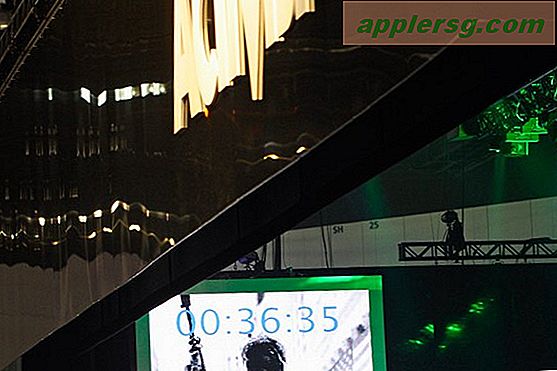




![ओएस एक्स योसाइट [28 गैलरी] के 28 स्क्रीन शॉट्स](http://applersg.com/img/mac-os-x/162/28-screen-shots-os-x-yosemite.jpg)
